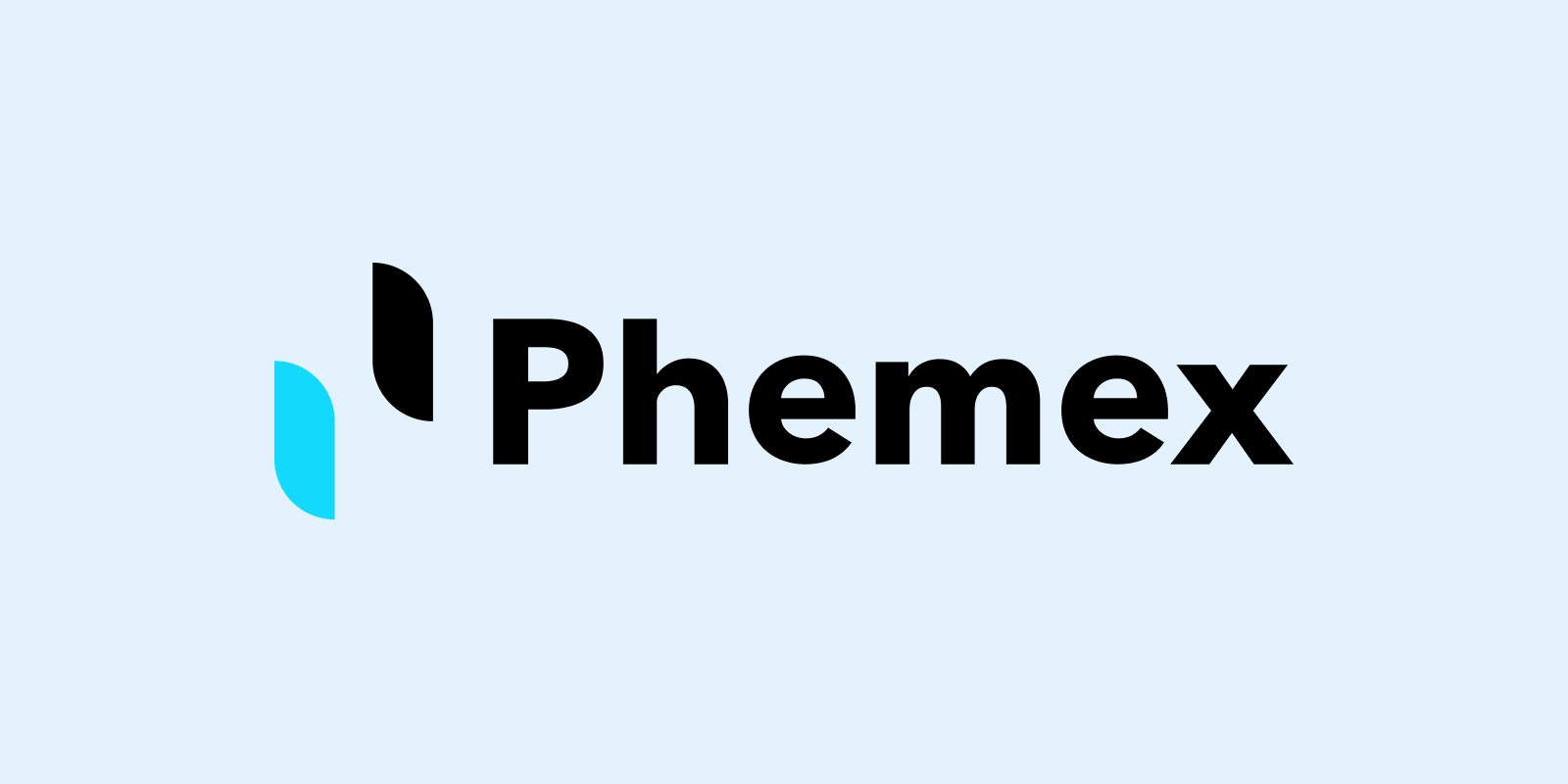Phemex
Die Verbindung zu Phemex
Diese Anleitung dient als Anleitung zur Verbindung zwischen Phemex-Börse und der ATAS-Plattform. Wenn Sie noch kein Handelskonto haben, können Sie sich über den folgenden Link bei der Partnerbörse.

Um Ihr Phemex-Konto mit der ATAS-Plattform zu verknüpfen, müssen Sie einen API-Schlüssel erstellen.
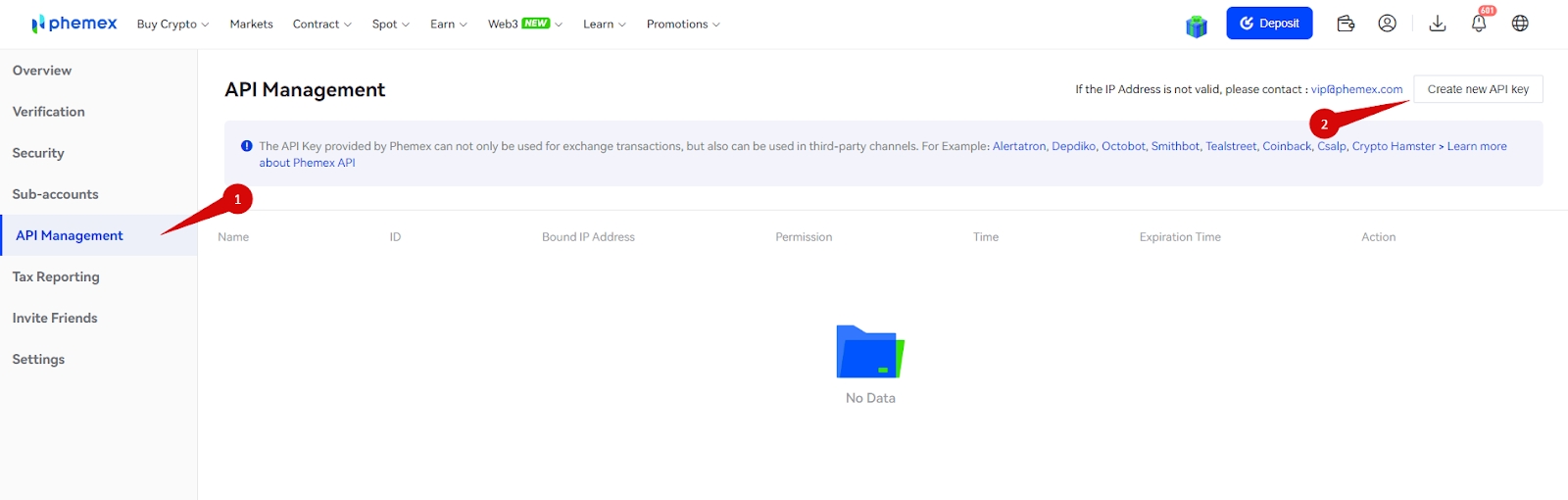
Wählen Sie bei der API-Einrichtung die folgenden Einstellungen:
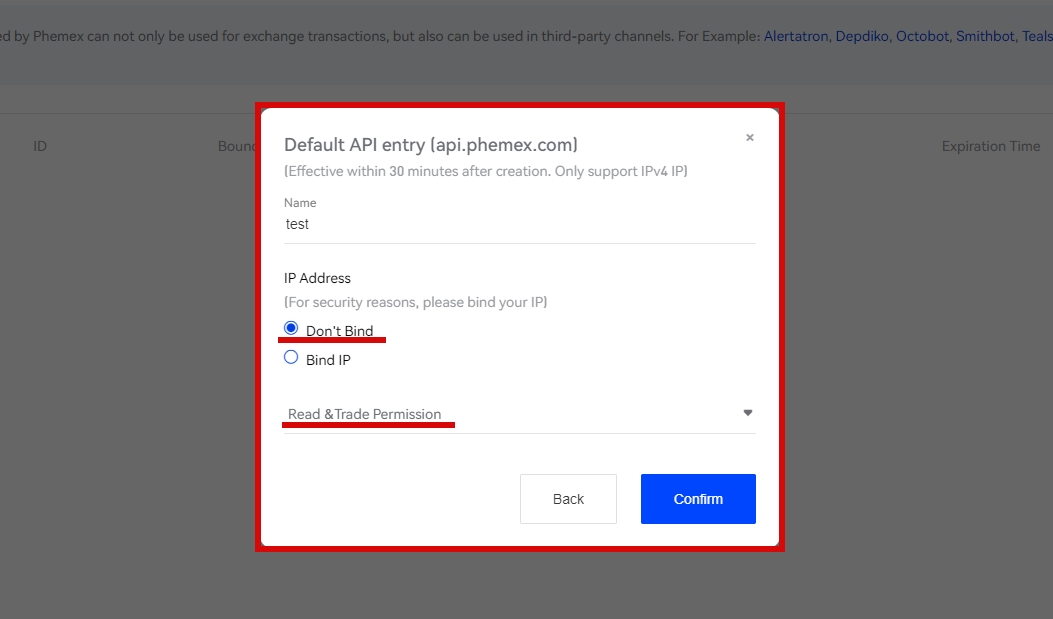
Danach erhalten Sie einen Code per E-Mail, den Sie in das Dialogfenster "Sicherheitsüberprüfung" eingeben müssen.
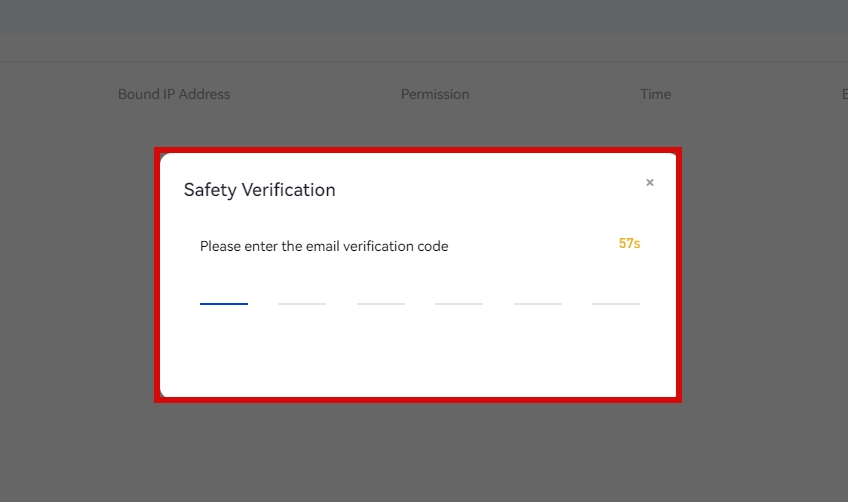
Prima! Der API-Schlüssel wurde erfolgreich erstellt!
Wechseln Sie zum Menü des ATAS-Hauptfensters und klicken Sie mit der linken Maustaste auf den Punkt Verbindungen / Connections im Hauptfenster der Plattform.
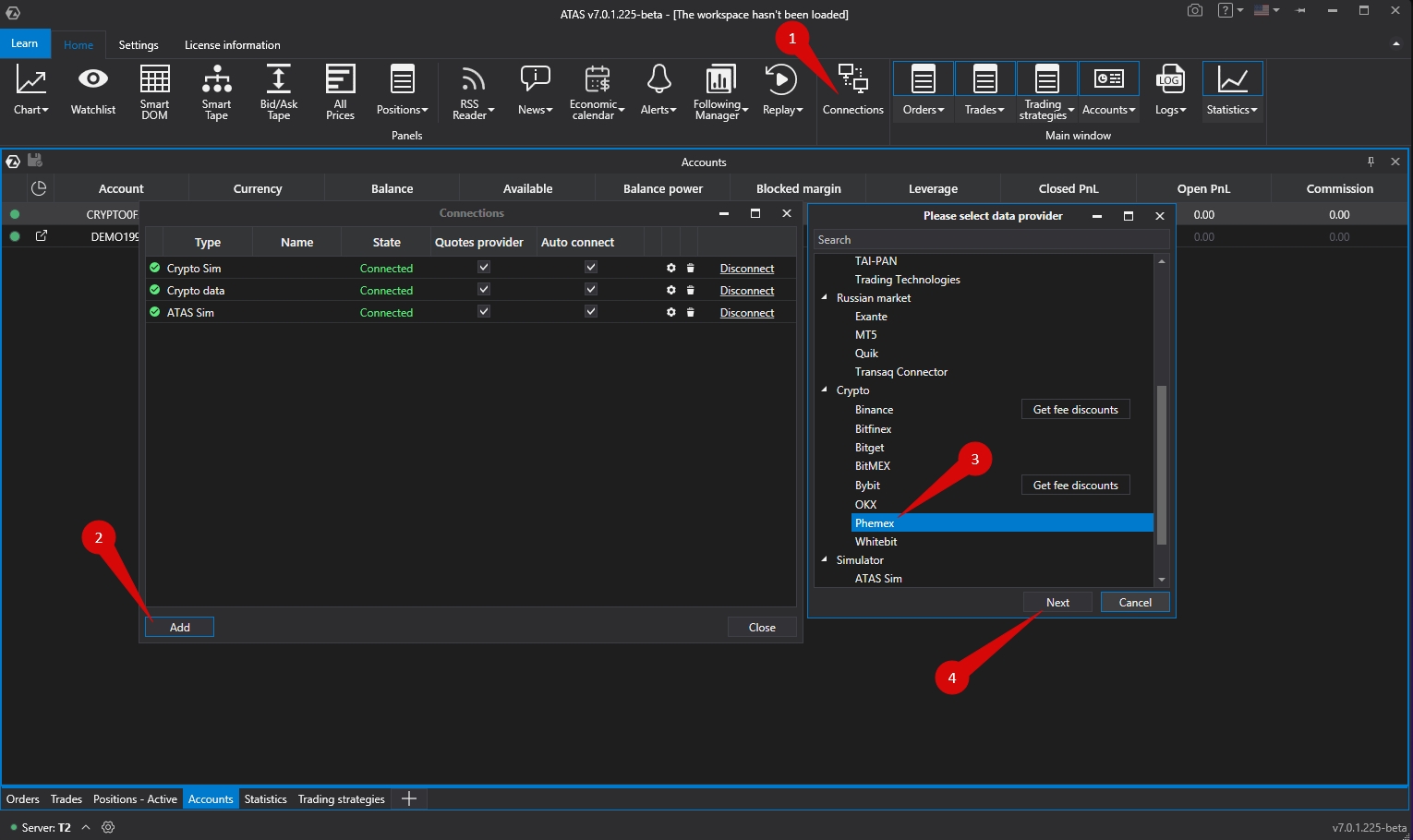
Daraufhin öffnet sich das Verbindungsfenster:

Um eine neue Verbindung hinzuzufügen, klicken Sie auf die Add / Hinzufügen-Schaltfläche.
Daraufhin wird ein Fenster mit einer Liste der verfügbaren Accounts und Quotenanbieter geöffnet:

Im folgenden Dialogfeld wählen Sie den Verbindungstyp Phemex aus und klicken auf Weiter.
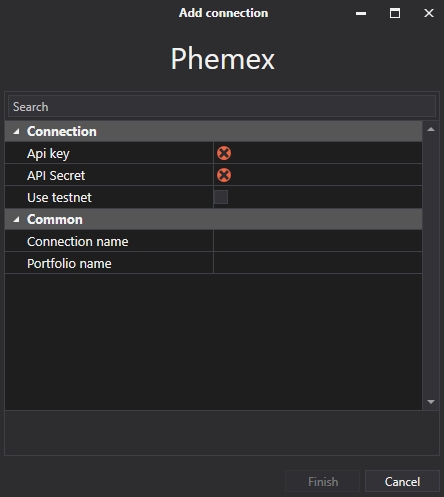
1) Im Verbindungsfenster geben Sie die Schlüssel ein, die Sie in Ihrem persönlichen Account auf der Phemex-Website generiert haben.
2) Haken Sie Testnet an, wenn Sie einen Testaccount anschließen möchten.
3) Geben Sie einen alternativen Portfolionamen an, wenn Sie einen brauchen.
4) Klicken Sie auf Finish / Beenden.
Nachdem die Verbindung eingerichtet wurde, erscheint sie in der Liste der Verbindungen in einer eigenen Reihe:
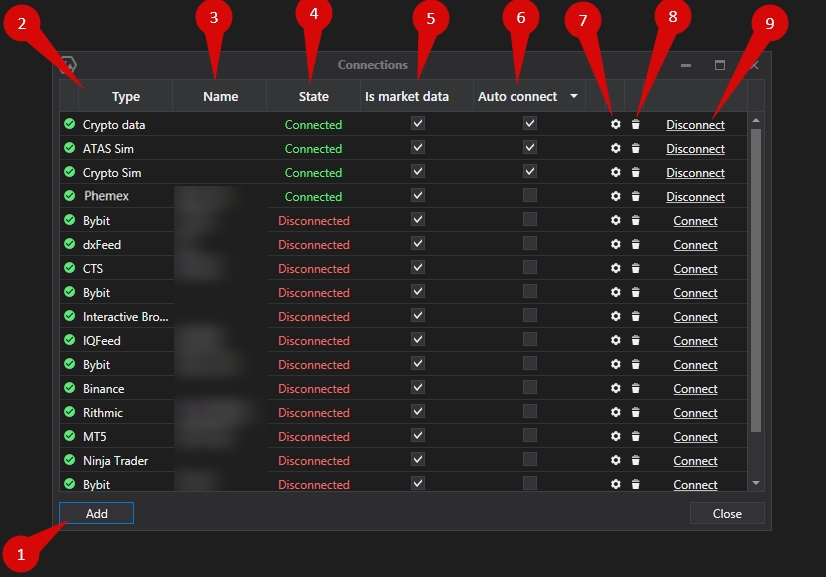
1. Type / Typ - Verbindungsquelle. 2. State / Verbindungsstatus - Sobald eine neue Verbindung hinzugefügt wurde, ist ihr Standardstatus Disconnected/Getrennt. Um eine Verbindung herzustellen, drücken Sie die Taste Connect/Verbinden. 3. Is market data/Angebotsanbieter - Option zur Auswahl eines Angebotsanbieters. 4. Auto connect / Auto-Verbindung - Wenn Sie möchten, dass die Verbindung automatisch hergestellt wird, wenn Sie die Plattform starten, müssen Sie diese Option aktivieren. 5. Schaltfläche Verbindungseinstellungen.
6. Schaltfläche zum Trennen der Verbindung.
7. Schaltfläche zur Aktivierung der Verbindung.
8. Schaltfläche zum Hinzufügen einer neuen Verbindung.
9. Schaltfläche zum Beenden der Verbindungen.
Zuletzt aktualisiert
War das hilfreich?